Tento problém by mělo vyřešit odstranění nově nainstalované služby
- Pokud se vám zobrazuje výzva Event ID 7045, je to proto, že systém na váš server nainstaloval službu.
- Výzvy se můžete zbavit provedením úplné kontroly malwaru.
- Dalším účinným řešením je aktualizace veškerého softwaru na hostitelích připojených k internetu.
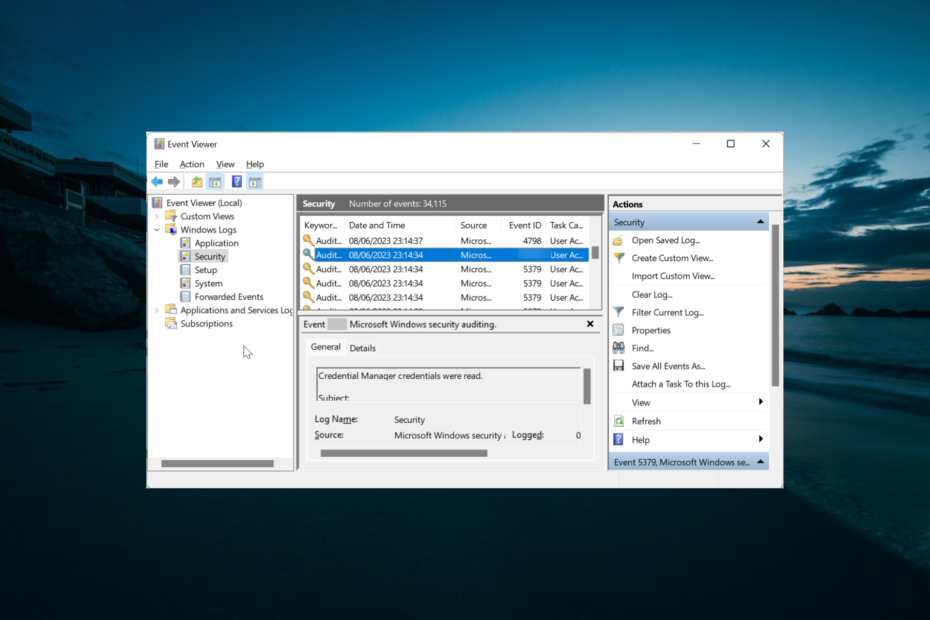
XINSTALUJTE KLIKNUTÍM NA STAŽENÍ SOUBORU
- Stáhněte si DriverFix (ověřený soubor ke stažení).
- Klikněte Začni skenovat najít všechny problematické ovladače.
- Klikněte Aktualizujte ovladače získat nové verze a vyhnout se poruchám systému.
- DriverFix byl stažen uživatelem 0 čtenáři tento měsíc.
ID události 7045 označuje, že služba byla nainstalována na vašem serveru. Může to být jeden z vašich uživatelů nebo někdy hacker, který získal přístup backdoor k vašemu serveru.
I když tento problém může vypadat příšerně, lze jej opravit provedením několika vylepšení tu a tam. V tomto podrobném návodu vám ukážeme, jak se této výzvy nadobro zbavit, stejně jako my ID události 16.
Co je ID události 7045?
ID události 7045 ukazuje, že systém nainstaloval novou službu na váš server. Předmětem této výzvy je obvykle místní systém, kde byla služba nainstalována jako součást nativních součástí Windows.
Je tedy těžké určit osobu, která změnu provedla. Tato událost může být znepokojivá, pokud nová služba nepochází z žádného ze systémů na vašem serveru.
Také to může znamenat porušení, pokud nová služba zaregistruje neobvyklé využití zdrojů. Nemusíte se ale ničeho obávat, pokud novou službu dokážete identifikovat.
Jak mohu opravit ID události 7045?
Než prozkoumáte řešení v této části, níže jsou uvedeny některé základní kroky pro řešení problémů, které je třeba použít:
- Zakažte nebo odstraňte jakoukoli novou službu.
- Aktualizujte veškerý software na hostitelích připojených k internetu.
Pokud událost přetrvává, můžete nyní přejít k opravám níže:
1. Nakonfigurujte zásady auditu
- Přihlaste se na svůj server jako Správce domény.
- Nyní spusťte Editor správy zásad skupiny podle následující cesty:
Správce serveru > Nástroje > Správa zásad skupiny - Dále rozbalte Organizační jednotky doménových řadičů sekce a klikněte pravým tlačítkem Výchozí zásady řadičů domény.
- Vybrat Upravit. Všimněte si, že můžete použít Výchozí zásady řadičů domény nebo oddaný GPO nastavit tyto zásady.
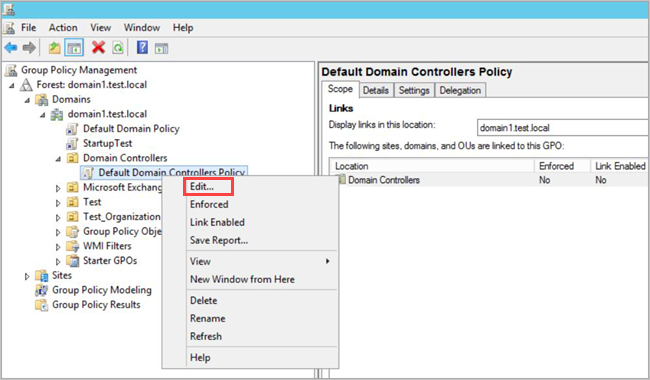
- V novém okně přejděte na:
Konfigurace počítače > Opatření > Nastavení systému Windows > Bezpečnostní nastavení - V závislosti na zásadě, kterou chcete změnit, proveďte pro pokročilou konfiguraci zásad auditu následující:
- Navigovat do Rozšířená konfigurace zásad auditu > Zásady auditu.

- Pod Zásady auditu, upravte požadované zásady a vyberte Nakonfigurujte následující události auditu pro oba Úspěch a Selhání Události.
- Navigovat do Rozšířená konfigurace zásad auditu > Zásady auditu.
Pokud jste si jisti, že ID události 7045 nepředstavuje hlavní problém, můžete nakonfigurovat zásady auditu tak, aby jej ignorovaly. Také, pokud si myslíte, že došlo k úniku backdoor, můžete změnit zásady auditu, abyste tomu zabránili.
- Jak tvrdě resetovat váš notebook HP [3 rychlé způsoby]
- USB Shortcut Virus: Jak jej trvale odstranit
2. Vyhledejte malware
Pokud nová služba způsobující událost ID 7045 vede k problémům na vašem serveru, může se jednat o škodlivou službu. Co musíte udělat, je provést úplnou kontrolu malwaru pomocí důvěryhodného antiviru, abyste se ujistili, že je systém bezpečný.
Doporučený antivirus může například nabídnout vícevrstvou antivirovou ochranu a vyšší míru detekce komplexních malwarových útoků.
⇒ Získejte ESET Internet Security
Pokud však znáte konkrétní službu způsobující problém, musíte ji před provedením kontroly malwaru odstranit.
Tímto můžeme nyní uzavřít tuto příručku na ID události 7045. Vše, co nyní musíte udělat, je pečlivě dodržovat pokyny a vše by se mělo vrátit do normálu.
Ve stejném duchu, pokud získáváte ID události 5145 rychle, podívejte se do našeho podrobného průvodce, abyste to rychle opravili.
Neváhejte a dejte nám vědět řešení, které vám pomohlo tento problém vyřešit, v komentářích níže.
Stále máte problémy? Opravte je pomocí tohoto nástroje:
SPONZOROVÁNO
Některé problémy související s ovladači lze vyřešit rychleji pomocí speciálního nástroje. Pokud máte stále problémy s ovladači, stačí si stáhnout DriverFix a zprovozněte jej několika kliknutími. Poté jej nechte převzít a okamžitě opravte všechny vaše chyby!


![Jak zakázat protokol událostí systému Windows [Snadné kroky]](/f/fc91c804e58a5b90848f2a3b9390b432.png?width=300&height=460)